Содержание
Любой сброс настроек windows phone предусмотрен сразу же несколькими способами. Поэтому если вдруг на телефоне прослеживается сбой в работе, стоит сбросить существующие настройки. Проблема может быть как в аппаратной части, так и в программной, чтобы сделать диагностику в домашних условиях, необходимо изучить как сбросить настройки на нокиа люмия. После этого устройство должно заработать, как и прежде, без перебоев.
Способы сброса настроек
- Сначала стоит обратить внимание на так называемое аппаратное обнуление виндоус фон, которое возвращает к заводским установкам. При этом учетные записи сохраняются. Для этого необходимо просто извлечь аккумулятор устройства на пару секунд и снова возвратить его на место. На некоторых моделях телефонов не предусмотрена процедура самостоятельного извлечения аккумулятора. В таком случае достаточно выключить его, зажав на несколько секунд кнопку выключения и запустить его снова. Такая перезагрузка активизирует процессы, и установка новых параметров не потребуется.
- Вернуть телефон к состоянию только что купленного может сброс настроек ОС, в данном случае виндовс фон. Будьте готовы к тому, что все данные пользователя будут уничтожены, поэтому рекомендуется сначала попробовать первый вариант. Будет стерт не только выбранный фон, но и даже учетные записи, поэтому стоит опробовать более щадящий вариант. Однако, при необходимости создается резервная копия данных с помощью специального приложения. Во избежание потери данных, рекомендуется вынимать симку и карту памяти.
Выполните: Параметры-> Система > Сведения об устройстве > Сброс настроек
Если код блокировки известен, то можно сделать сброс на windows phone с помощью меню – настройки – об изделии. После нажатия «восстановление стандартных настроек», все ранее установленные параметры будут сброшены, но перед этим необходимо ввести код блокировки.</li>Если виндовс фон заблокирован, то как сделать сброс настроек? В таком случае рекомендуется использовать комбинацию клавиш. Зажимайте кнопку звука до появления на экране восклицательного знака. Затем нажмите на кнопку увеличения громкости, понижение, включение и снова уменьшения громкости.</li>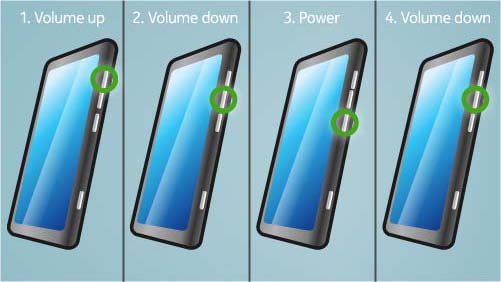
Как только все будет выполнено правильно, сброшенный виндовс фон включится автоматически. На экране появятся крутящиеся шестерёнки и полосу загрузки. Процедура восстановления может занять 5-20 минут, в этот период не стоит использовать свой смартфон. Если телефон зависает постоянно и на долгое время, то сброс настроек может не потребоваться, лучше сразу обратиться в сервисный центр.
<center></center>
Существует два способа вернуть мобильный гаджет к заводским настройкам – так называемые Soft Reset и Hard Reset. Расскажем о каждом из них подробнее.
Важно знать: Сброс настроек удаляет ВСЕ пользовательские данные, в том числе контакты, сообщения, установленные из Магазина приложения, фотографии, видео и так далее, поэтому следует, если это возможно, заранее выполнить резервное копирование нужной информации.
Soft Reset
Этот способ можно использовать, если смартфон реагирует на касания и запускает приложение настроек. Чтобы выполнить сброс настроек, необходимо зайти в настройки, перейти в категорию «Система», выбрать пункт «О системе», затем пролистать вниз и нажать кнопку «Сброс настроек».
Появится диалоговое окно с предупреждением об удалении личного контента. Если владелец аппарата уверен в намерении обнулить операционную систему, можно нажимать кнопку «Да»(при желании можно также установить галочку напротив пункта «Также очистить SD-карту», чтобы отформатировать установленную карту памяти).
Начнется выполнение операции возврата ОС Windows 10 Mobile к исходному состоянию, после чего устройство перезагрузится и предложит пользователю задать необходимые настройки – дату, время, имя учетной записи и так далее.
Существует еще один способ сбросить настройки на Windows Phone через Soft Reset: нужно набрать на клавиатуре смартфона команду ##777#, после чего откроется диалоговое окно, в котором нужно нажать кнопку Reset. Устройство перезагрузится и вернется к заводским настройкам.
Кроме последовательности действий, оба способа ничем не отличаются друг от друга – в любом случае пользователь получит одинаковый результат.
Hard Reset
Этим способом стоит воспользоваться, если смартфон выключился и не включается или завис намертво и не реагирует на действия пользователя. Чтобы сделать сброс настроек на Windows Phone при помощи Hard Reset, необходимо:
— Нажать и удерживать одновременно клавиши уменьшения громкости и включения аппарата до появления легкой вибрации.
— Зажать клавишу уменьшения громкости и удерживать, пока на экране не появится символ «!».
— Поочередно нажать клавиши увеличения громкости, уменьшения громкости, включения, уменьшения громкости.
— Подождать, пока смартфон перезагрузится, а его операционная система вернется к заводским настройкам (это может занять несколько минут).
Важно знать: Перед обнулением ОС Windows Mobile необходимо убедиться, что батарея смартфона заряжена хотя бы на 50%. Если аппарат выключится во время сброса настроек, могут возникнуть проблемы с его дальнейшим функционированием, и спасти положение смогут только мастера специализированных сервис-центров.
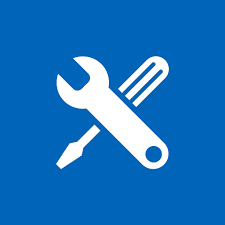
В каких случаях требуется сброс настроек
Перед продажей устройства, либо при его передаче другому человеку.</li>Для смены основной учётной записи.</li>При возникновении неисправностей или ошибок в предустановленных приложениях, либо же в самой операционной системе.</li>При утере пароля или PIN-кода для разблокировки экрана устройства.</li>После установки крупных обновлений для ОС или прошивки.</li>После кражи смартфона.
Как сбросить настройки до заводских на Windows Phone 8.1 и 10 Mobile
Для смартфонов с Windows Phone 8.1 и 10 Mobile предусмотрено несколько вариантов сброса — с помощью настроек ОС и физическими кнопками. Поскольку первый способ отличается последовательностью действий, для каждой из упомянутых версий плиточной ОС написаны отдельные инструкции. Также здесь расписаны общие варианты возвращения заводских настроек с применением сайта Microsoft Account и аппаратных клавиш. Последний актуален для тех случаев, когда нет возможности попасть в систему. Это может быть связано как с неисправностями в «операционке», так и с банально забытым PIN-кодом или паролем, установленным на экран блокировки. Кстати, в последнем случае вместо «сноса» всех настроек стоит сразу попробовать разблокировать смартфон на Windows Phone 8.1 и Windows 10 Mobile с помощью небольшого отдельного руководства.
При возможности перед выполнением процедуры сброса системы до начального состояния, сделайте следующее:
</li>Перенесите данные с внутреннего накопителя на внешний носитель или же на другое устройство.</li>Создайте резервную копию девайса. Она будет хранить в себе сообщения, данные из приложений, параметры системы, аккаунты и пароли.</li>Зарядите аккумулятор телефона минимум на 60%. Процедура отката может «съесть» приличный процент заряда.
Сброс настроек до заводских в Windows Phone 8.1
- Воспользуйтесь плиткой, пунктом в списке приложений или кнопкой в центре уведомлений для открытия настроек системы.
- Пройдитесь по перечню пунктов и отыщите «Сведения об устройстве».
- В открывшемся разделе нажмите на «Сброс настроек» и дайте своё согласие на очистку телефона и возвращение системы к начальному состоянию.
Инструкция для Виндовс 10 Мобайл
- Запустите приложение «Параметры». Сделать это вы можете с помощью плитки на стартовом экране, пункта меню в списке приложений или переключателя в центре уведомлений.
- Войдите в раздел «Система» и нажмите на пункт «О системе».
- Перейдите в самый низ раздела и тапните по кнопке «Сброс настроек».
- Перед вами появится предупреждение о том, что данная операция повлечёт за собой удаление всего личного содержимого и приведёт к восстановлению заводских параметров. Нажмите на кнопку «Да», чтобы перевести смартфон в режим сброса.
- Подождите, пока ОС не закончит с удалением данных. В зависимости от того, как сильно заполнена внутренняя память, на откат к заводскому состоянию может уйти до 20 минут. Учтите, что при этом вы не сможете пользоваться телефоном, в том числе и совершать/принимать звонки.
Удалённый сброс параметров
Если ваш смартфон украден, и вы не хотите, чтобы злоумышленник заполучил все ваши файлы и данные, попробуйте удалённо сбросить настройки аппарата к заводскому состоянию. Правда вам удастся это сделать только в том случае, если девайс подключен к Интернету и в его параметрах активировано местоположение.
- Перейдите на сайт Microsoft Account и войдите в учётную запись, привязанную к мобильному устройству.
- На главной странице в разделе «Устройства» нажмите на смартфон, данные с которого нужно удалить.
- Под названием аппарата нажмите на пункт «Поиск телефона».
- Кликните по кнопке «Удалить данные».
- Поставьте флажок напротив пункта «Всё готово к очистке моего телефона» и нажмите на кнопку «Очистить». Возможно, что перед удалением данных сайт может попросить вас ввести номер телефона, который использовался на смартфоне перед его кражей.
Использование аппаратных клавиш
- Зажмите и в течении 10 секунд удерживайте кнопку питания и клавишу уменьшения громкости.
- Отпустите клавишу питания после срабатывания вибрации, но продолжайте удерживать кнопку уменьшения громкости до момента появления восклицательного знака на дисплее аппарата.
- В момент появления на экране упомянутого символа поочерёдно нажмите следующие клавиши: увеличения громкости, уменьшения громкости, питания и уменьшения громкости. Обязательно соблюдайте данный порядок нажатия кнопок.
- Далее телефон самостоятельно перезагрузится и перейдёт в режим сброса настроек.
Видео: как вернуть смартфоны на Виндовс Фон 8.1 и 10 к заводским параметрам
Сброс настроек — универсальное средство, которое позволяет привести в порядок программное обеспечение смартфона, возобновить доступ ко всем его функциям после неудачных экспериментов с установкой дополнительных средств защиты блокировки системы, одним махом подготовить устройство к передаче другому лицу, либо сделать так, чтобы посторонний человек не смог завладеть информацией, хранящейся в его памяти. В данной статье описаны все основные способы возвращения заводских параметров. Надеемся, что хотя бы один из них оказался для вас полезным.
</li>Используемые источники:
- http://winphon.ru/windows-phone/kak-sbrosit-nastroiki.html
- https://setphone.ru/rukovodstva/kak-sbrosit-nastrojki-na-windows-phone/
- https://windows-phone-7.su/answer/5651-sbros-nastroek-windows-phone-dlya-chego-nuzhen-i-kak-pravilno-vypolnit.html
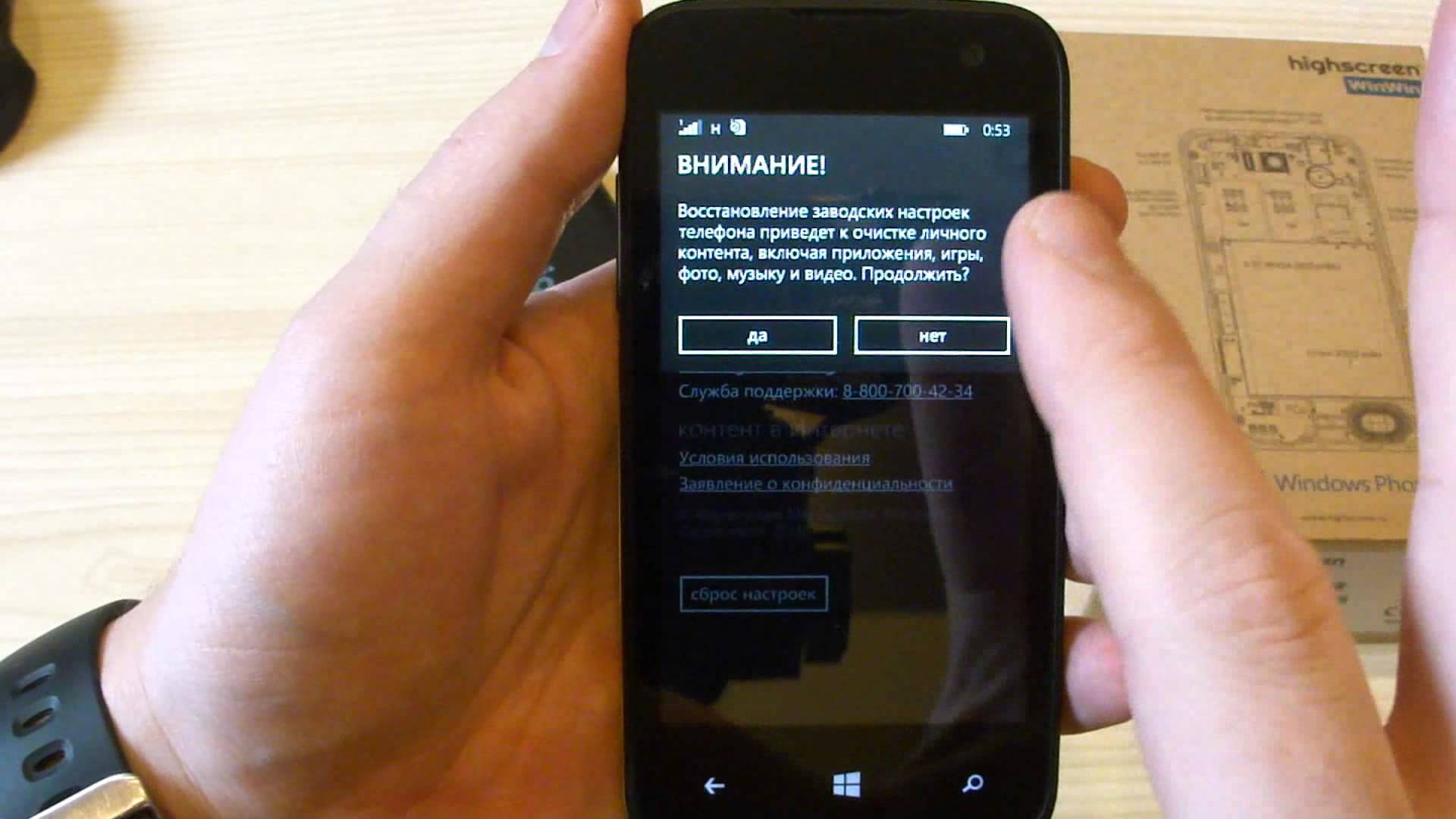
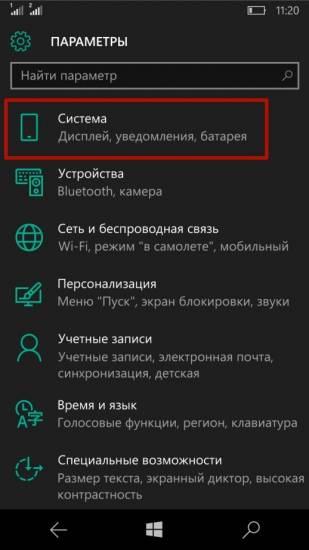
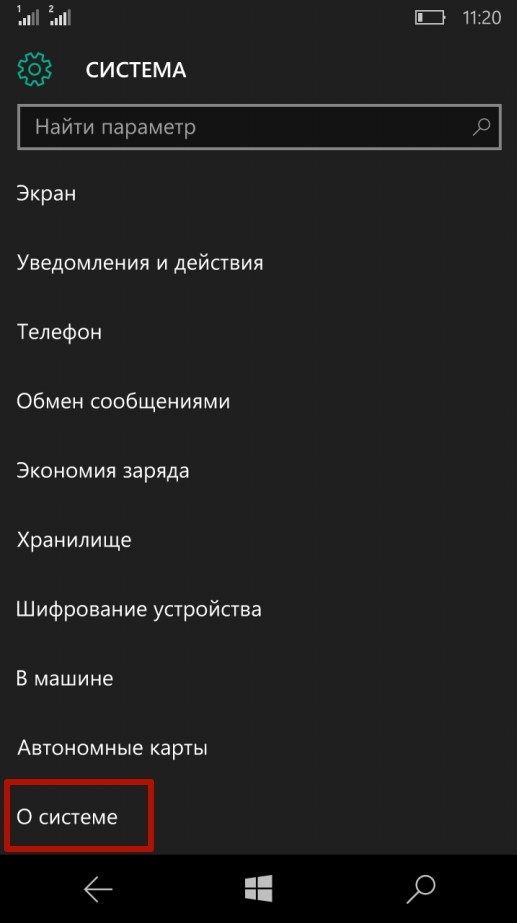
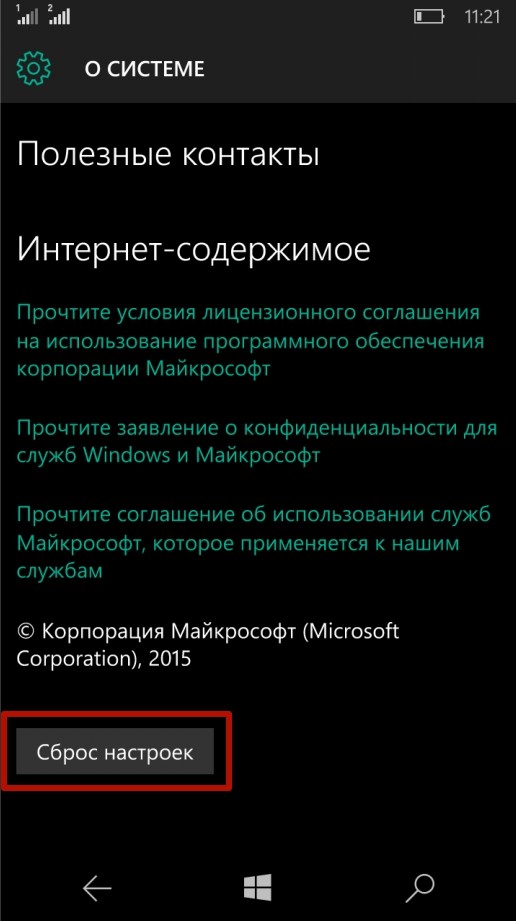

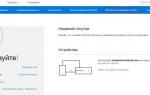 Начальная настройка Windows Phone
Начальная настройка Windows Phone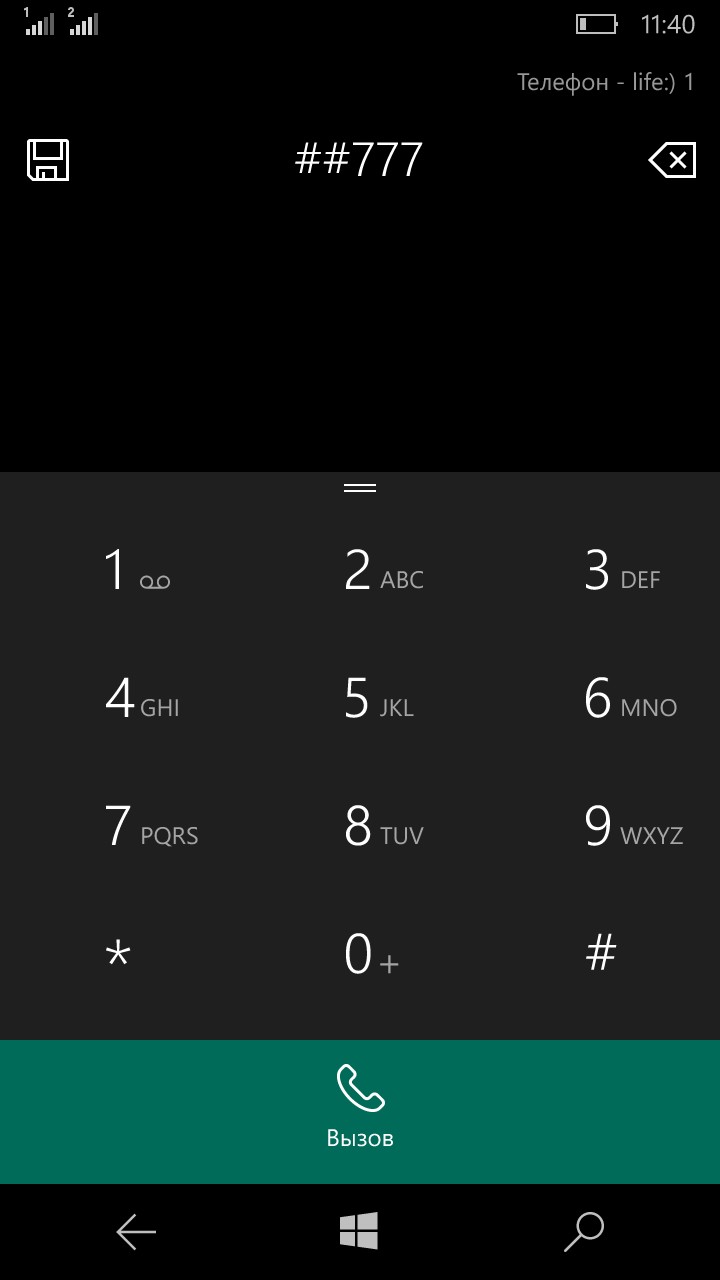
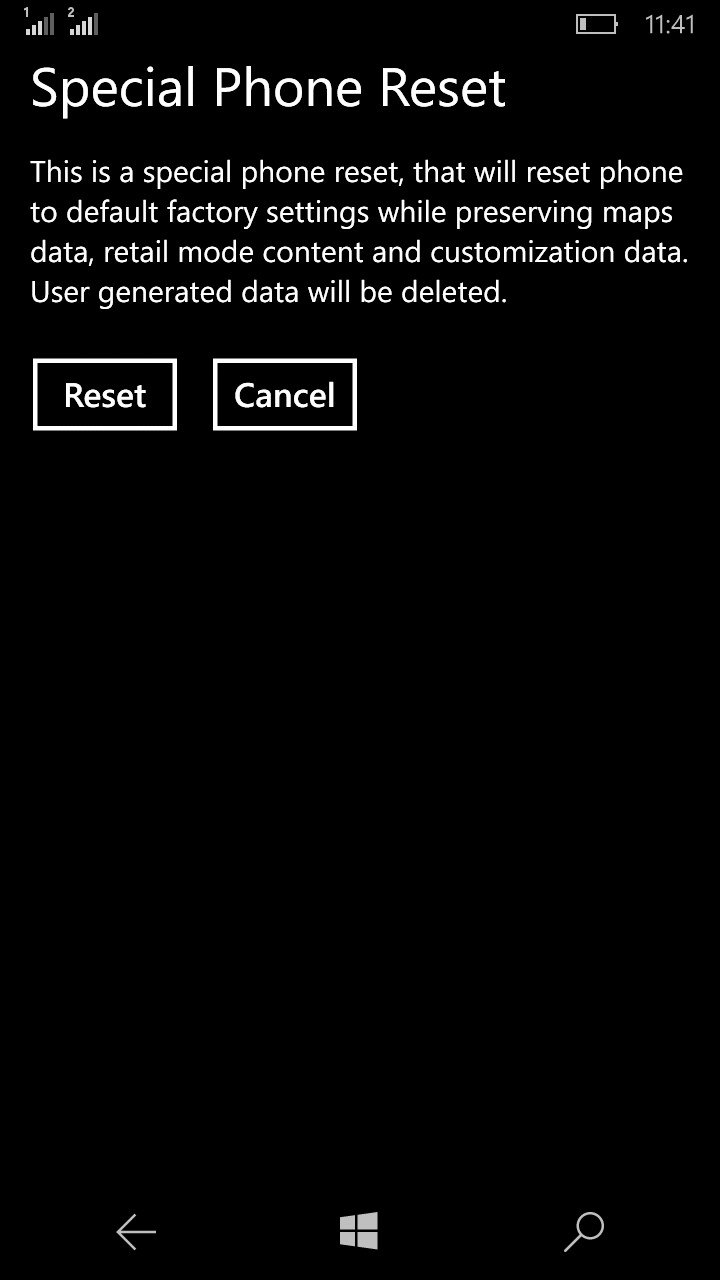
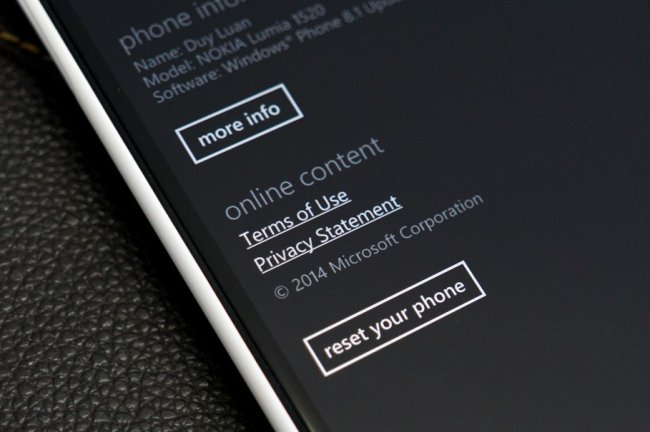
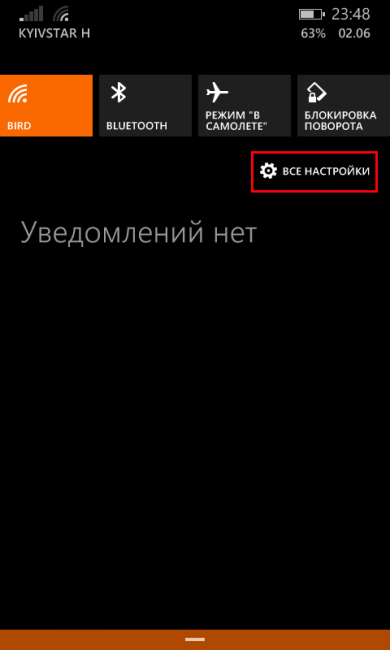

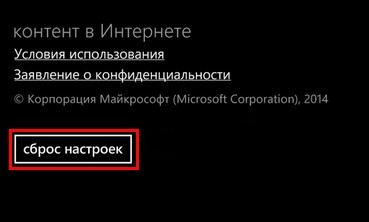

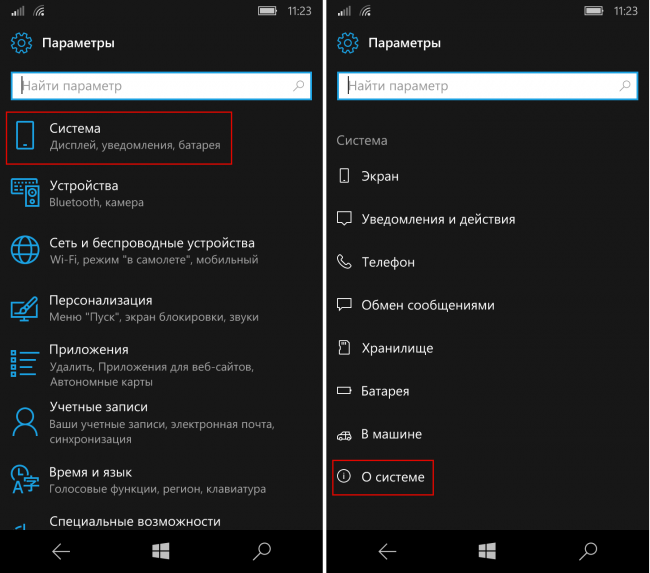
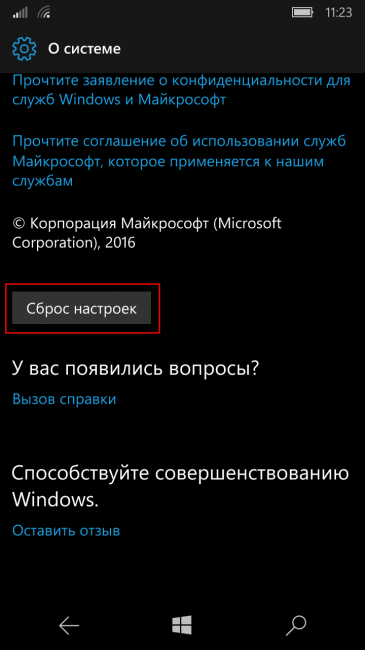
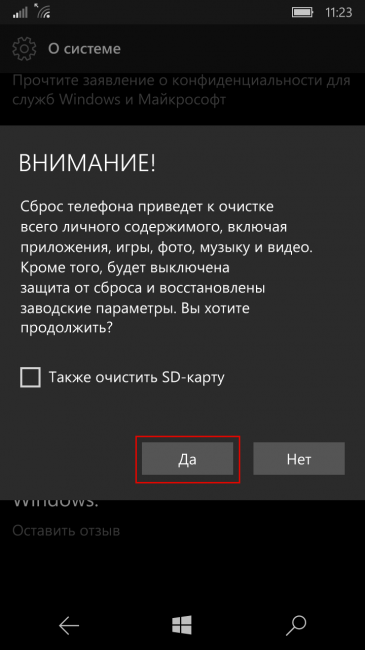

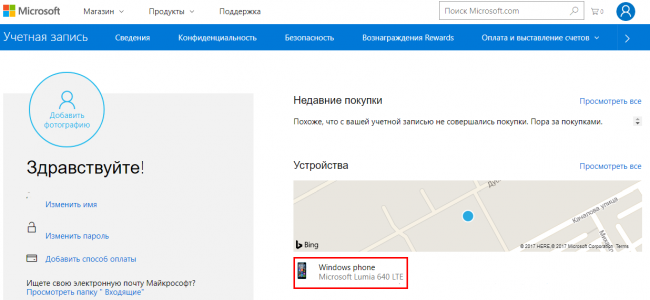
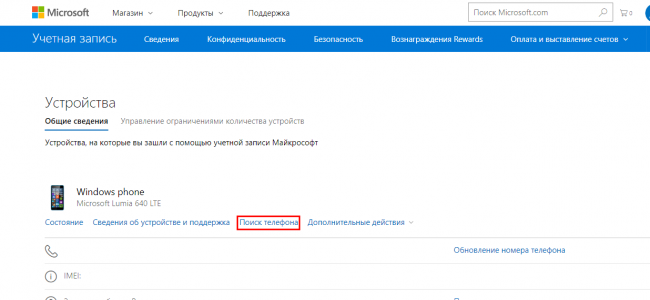
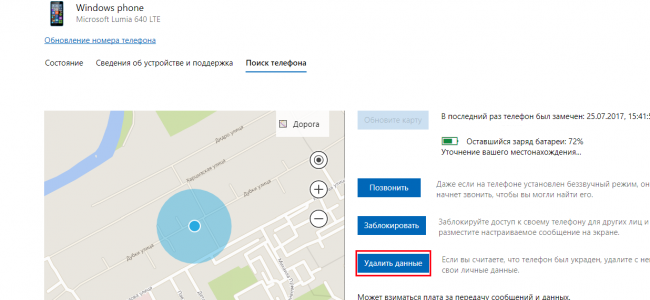
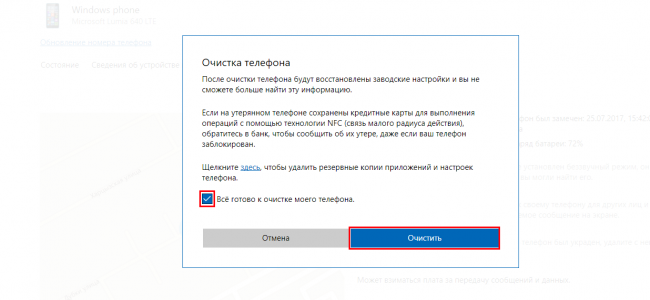
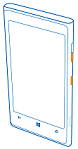
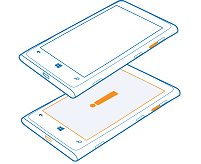
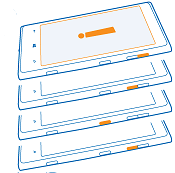
 Microsoft lumia 535 как вернуть заводские настройки. Сброс настроек телефона. Удалённый сброс параметров
Microsoft lumia 535 как вернуть заводские настройки. Сброс настроек телефона. Удалённый сброс параметров
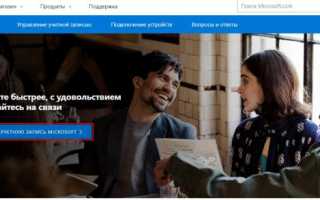

 Хард ресет на texet. Как сбросить планшет на заводские настройки
Хард ресет на texet. Как сбросить планшет на заводские настройки Сброс настроек филипс xenium. Как сделать сброс Philips до заводских настроек (Hard reset)
Сброс настроек филипс xenium. Как сделать сброс Philips до заводских настроек (Hard reset)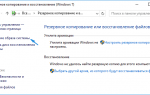 Как создать резервную копию Windows 10 и восстановить систему с её помощью
Как создать резервную копию Windows 10 и восстановить систему с её помощью Сброс Windows 10 Mobile до заводских настроек
Сброс Windows 10 Mobile до заводских настроек